Wat is het EPS-bestandsformaat [beschrijving, voor- en nadelen, enz.]
Bent u bekend met de EPS-bestand formaat? Het is een van de afbeeldingsbestandsformaten die bestaan uit curven en lijnen in plaats van pixels, waardoor het ideaal is voor logo's en andere grafische uitvoer. Als u meer wilt weten over het formaat, dan is er een reden om dit artikel te lezen. We zijn hier om u een volledige uitleg te geven van het formaat. We hebben de volledige beschrijving, voordelen, nadelen, hoe u het bestand opent en meer opgenomen. Daarmee zult u meer kennis hebben over het onderwerp. Begin dus met het lezen van de inhoud van dit bericht en leer meer over de discussie.
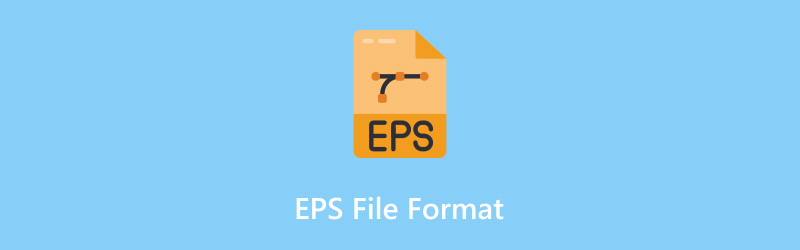
PAGINA INHOUD
Deel 1. Wat is het EPS-bestandsformaat?
EPS-bestand of Encapsulated Postscript-bestand is een van de typen afbeeldings- of grafisch bestand met de extensie .eps. Het heeft een lossless compressiealgoritme. Dit betekent dat u de afbeeldingen kunt vergroten of verkleinen zonder dat dit invloed heeft op de algehele kwaliteit. Ook is het formaat niet hetzelfde als JPG- en PNG-formaten, die bestaan uit een raster van kleine pixels en vierkanten die wazig kunnen worden wanneer ze worden vergroot.
Bovendien kunt u het bestand openen met behulp van een aantal softwareprogramma's. U kunt het openen in Adobe Illustrator en andere EPS-bestandviewers. U moet echter weten dat het formaat niet zo populair en compatibel is. Met zijn complexe aard is sommige software niet in staat om het formaat soepel en effectief te openen. Maar toch, als het op kwaliteit aankomt, is er geen twijfel dat het bestand u voldoening kan geven. Het is perfect voor logo's, illustraties en andere soorten vectorafbeeldingen die moeten worden verwerkt zonder de kwaliteit te verliezen.
Deel 2. Is een EPS-bestand een vectorbestand?
EPS-bestandsformaat is een vectorbestand. Het gebruikt wiskundige vergelijkingen om lijnen en vormen te definiëren in plaats van pixels. Bovendien kan het worden verbeterd, verkleind of van formaat worden veranderd zonder dat de kwaliteit van de afbeelding verloren gaat. Het heeft ook een hoge afdrukkwaliteit, waardoor het een ideaal vectorbestand is voor gebruikers. Daarmee zijn EPS-bestandsformaten vectorbestanden omdat hun kernweergave afhankelijk is van wiskundige vergelijkingen, in tegenstelling tot JPG en PNG, die zijn gemaakt van een raster van pixels. Deze fundamentele verschillen maken ze perfect en ideaal voor schalen en afdrukken.
Als u de voorkeur geeft aan PNG, kunt u: converteer EPS naar PNG door de Thaise gids te volgen.
Deel 3. Voor- en nadelen van het EPS-formaat
In dit deel leert u meer over de voor- en nadelen van het bestandsformaat. Daarmee krijgt u meer inzicht in de algehele mogelijkheden en tekortkomingen. Om meer te weten te komen, begint u met het lezen van de details hieronder.
Goede dingen over het bestandsformaat
- Het bestand is schaalbaar. Een schaalbaar bestand is perfect. Hiermee kunt u de afbeelding squishy of stretchen zonder kwaliteitsverlies.
- Het heeft een hoge kwaliteit print. Het bestandsformaat is perfect en ideaal voor het printen van verschillende outputs, zoals brochures, billboards en high-end prints. Het is perfect omdat het scherpe lijnen en vloeiende curven heeft.
- Het bestand is eenvoudig te bewerken en te manipuleren.
Tekortkomingen van het bestandsformaat
- Het bestand bevat een grote bestandsgrootte. Het formaat is groter vergeleken met de rasterafbeeldingsformaten, zoals PNG en JPG.
- Het kan compatibiliteitsproblemen opleveren voor gebruikers. Dit komt doordat het formaat niet zo populair is en wordt ondersteund door andere software voor het bekijken van afbeeldingen. Zorg er altijd voor dat u de juiste EPS-software gebruikt.
- Het formaat is niet ideaal voor webgebruik. Met zijn grote bestandsgrootte kan het de afbeelding te langzaam laden, waardoor het niet aan te raden is.
Nadat u de voor- en nadelen hebt geleerd, hebt u voldoende inzicht in wat u moet overwegen bij het gebruik van het bestandsformaat. Als uw hoofddoel is om uitstekende kwaliteit te hebben, dan kunt u de bestanden gebruiken. U moet echter weten dat het niet door bijna alle software voor het bekijken van afbeeldingen kan worden geopend. Daarom moet u een goede EPS-viewer gebruiken om het bestand effectief te kunnen openen.
Beide formaten zijn goed in bewerken. Als u met ingewikkelde content wilt werken, is TIFF perfect. Aan de andere kant, als u een basisbewerkingsprocedure wilt, is JPG geschikter.
Deel 4. Hoe open je het EPS-bestandsformaat
Het openen van een EPS-bestand is eenvoudig, zolang u de juiste software gebruikt. Zoals we allemaal weten, ondersteunen sommige softwareprogramma's voor het bekijken van afbeeldingen EPS-bestanden om bepaalde redenen niet. Dus als u wilt weten welke software het bestand kan openen, zijn dit:
- Adobe Illustrator
- CorelDRAW
- Inktlandschap
- Affiniteitsontwerper
Als u al een van de softwareprogramma's hebt, kunt u beginnen met het bladeren door de afbeeldingsbestanden. Klik vervolgens met de rechtermuisknop op het bestand en selecteer de optie Openen. Daarna kunt u de software kiezen die u wilt gebruiken om het bestandsformaat te openen. En als u het afbeeldingsbestand wilt openen in bijna alle software voor het bekijken van afbeeldingen, is de beste oplossing om een EPS-bestandsformaatconverter te gebruiken.
Deel 5. Beste methode om een EPS-bestand naar een groter formaat te converteren
Compatibel formaat
Nadat we alles over het bestandsformaat hadden geleerd, kwamen we erachter dat je het bestand niet kunt openen in sommige software voor het bekijken van afbeeldingen. De beste oplossing is dus om je afbeeldingsbestand te converteren naar een compatibeler afbeeldingsformaat, zoals JPG en PNG. Als je dus je EPS-bestand wilt converteren om het te openen in bijna alle software, raden we aan om Vidmore Gratis beeldconverter onlineMet deze beeldconverter kunt u uw EPS-bestand effectief omzetten naar JPG- en PNG-formaat.
Het goede aan de tool is dat het een eenvoudig conversieproces kan bieden, waardoor het perfect is voor alle gebruikers. Het heeft ook een eenvoudige lay-out, zodat u alle functies tijdens het proces kunt begrijpen. Het heeft ook een snelle conversie- en downloadprocedure, wat het krachtig maakt. Ten slotte kunt u nog steeds de kwaliteit van het bestand behouden nadat u het naar andere formaten hebt getranscodeerd. Als u wilt leren hoe u uw EPS-bestand naar andere afbeeldingsformaten kunt converteren om compatibiliteitsproblemen op te lossen, zie dan de onderstaande methoden.
Stap 1. Ga naar uw browser en bezoek de hoofdwebsite van Vidmore Gratis beeldconverter onlineDaarna kunt u het proces starten.
Stap 2. Navigeer naar het Selecteer Uitvoer optie en selecteer uw gewenste afbeeldingsuitvoerformaat. U kunt JPG of PNG selecteren.
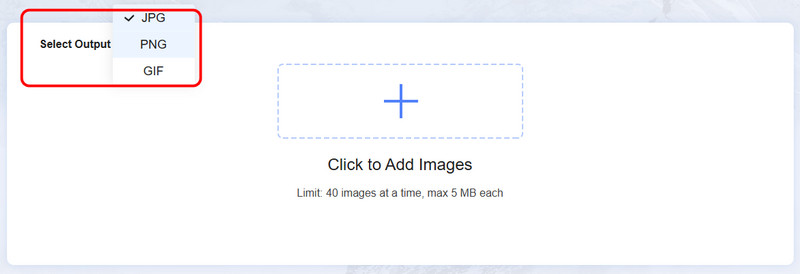
Stap 3. Klik vervolgens op het + symbool en begin met zoeken en toevoegen van de EPS-bestanden die u wilt converteren.
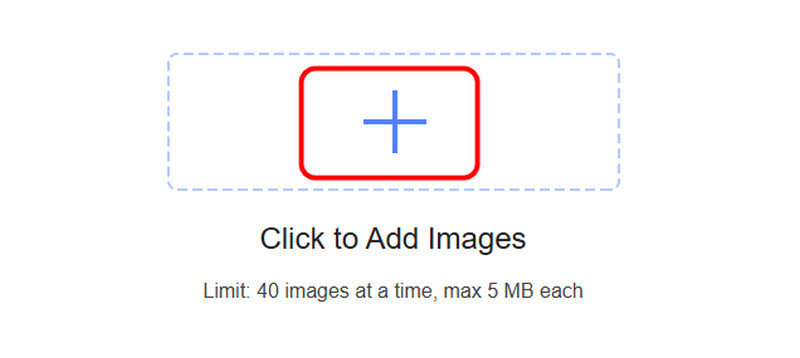
U kunt meer dan één bestand selecteren, aangezien de tool een batchconversiefunctie biedt. U kunt maximaal 40 afbeeldingen tegelijk uploaden/invoegen.
Stap 4. Nadat u de bestanden hebt geüpload, converteert de tool ze automatisch. Zodra het conversieproces is voltooid, klikt u op Download alles knop om alle geconverteerde afbeeldingen op te slaan en te downloaden.
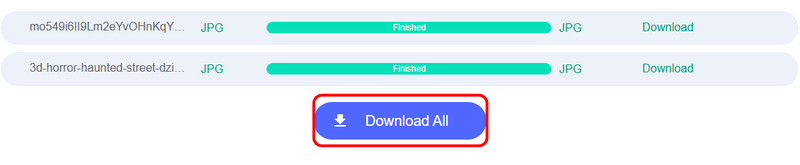
Gevolgtrekking
Daar heb je het! Als je meer wilt weten over EPS-bestanden, dan staat alle informatie in dit bericht. Je kunt een volledige beschrijving, voor- en nadelen, hoe je het opent en meer vinden. Daarnaast kun je het beste Vidmore Free Image Converter Online gebruiken als je je EPS-bestand wilt converteren naar een compatibeler formaat. Het kan een eenvoudig beeldconversieproces bieden en ervoor zorgen dat je een uitstekende beeldkwaliteit krijgt, waardoor het een uitzonderlijke converter is.


